将 Hugo 博客部署到亚马逊云服务器
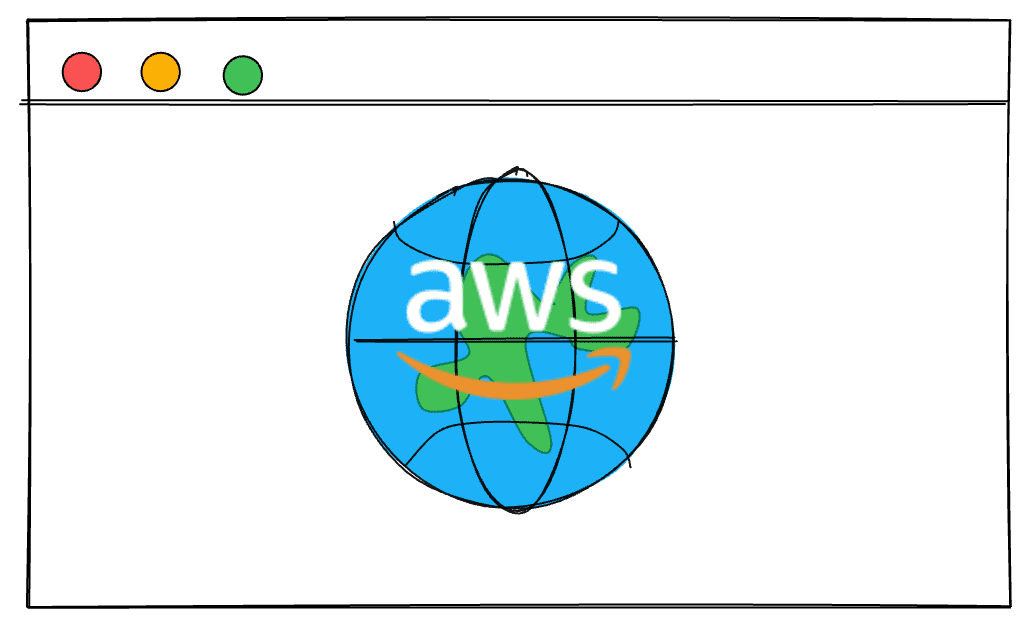
本文将介绍如何将 Hugo 博客打包并部署到亚马逊云服务器上,并附上亚马逊云服务器的配置过程。
1 前言
最近很长一段时间都是使用 Hugo 在写博客,也花了很多精力在 hugo-fixit 这个主题的开发上。也听到很多使用 Hugo 写博客的网友们问我,如何部署博客?部署到哪里?
今天就介绍一种方式:把博客部署到云服务器上。
但是国内的云服务器太贵了,而且还要备案,所以就想到了海外的云服务器,比如亚马逊云服务器,以下便是注册到部署的全过程。
2 注册亚马逊云账户
打开 亚马逊账号注册地址,点击右上角创建 AWS 账户。
- 填写邮件地址和账号名称(支持使用国内的邮箱)

- 验证邮件

- 输入密码

- 联系人信息

- 付款信息(Visa)

- 验证手机号(支持中国地区国内手机号)

- 选择支持计划

- 完成注册

- 登录亚马逊云控制台,登录地址,选择根用户输入电子邮件地址,点击下一步会让输入密码,输入密码后就可以完成登录了。
3 创建 EC2 服务实例
点击链接查看 亚马逊免费套餐,找到云服务器 EC2,点击立即开始 12 个月免费使用。
进行 EC2 服务器主页后,点击页面创建实例按钮。
然后按照页面提示要求,依次填写或选择:
- 实例的名称:随便填
- 应用程序和操作系统映像 (Amazon Machine Image):Amazon Linux 和 Amazon Linux 2023 AMI 免费套餐
- 实例类型:选择免费套餐
- 密钥对(登录):这里要点击创建密钥对,输入密钥对名称,选择 RSA 点击创建密钥对会下载文件到本地,要妥善保存,登录时会用到
- 网络设置:安全组把允许来自于 http 和 https 得都勾选上
- 配置存储:默认是 8G,但免费的最多可以 30G,可以手动改成 30G
- 然后点击右侧侧边栏启动实例,等待片刻实例就创建好了
4 连接实例
点击上面的实例 ID 进入实例的详情,再点击右上角的连接按钮。
连接成功后,页面会新打开一个窗口,这个窗口就是我们服务器的终端,可以在这里对服务器进行操作。
5 创建 root 用户角色
在终端中输入以下命令,创建 root 用户角色。
| |
修改如下两项
| |
设置 root 用户密码
| |
会让输入两次密码,输入完成,重启一下 ssh 服务:
| |
重启后在电脑命令行就可以通过 ssh 协议加上用户名称 + 密码连接远程服务器了。
| |
后续操作尽量用 root 用户进行。
6 安装宝塔面板
宝塔面板是一个服务器管理面板,可以通过宝塔面板来管理服务器,比如安装 nginx、mysql、php 等等。
| |
- 在亚马逊服务器实例安全组中放行 TCP
19430端口 - 宝塔面板安装完后按照命令行提示打开宝塔面板,进入面板安装
LAMP环境,其中包含了我们需要的nginx - 等待
LAMP环境安装完毕
7 部署 Hugo 博客
Hugo 博客打包
| |
将打包好的 public 文件夹上传到服务器的 /www/wwwroot/hugo 目录下,输入以下命令,等待上传完成。
| |
在宝塔面板中选择网站,点击添加站点:
- 域名:填写你的公网 IP 或者域名
- 网站目录:选择
/www/wwwroot/hugo - 站点备注:随便填
- FTP、数据库选择不创建,PHP 选择纯静态
- 点击提交
在浏览器中输入服务器的公网 IP 地址,就可以看到 Hugo 博客了。
8 注意事项
亚马逊的服务器每个月免费时长时 750 小时,一个月 31 天 x 24 = 744 小时,正常使用是不会超出免费的份额的,但切记不要同时开两个服务器实例,使用时长会累加,不注意可能会超出套餐额度。
到期后,如果不想继续使用,一定要记得删除实例,不然会一直扣费的。在控制台选中实例,点击实例状态->终止实例。
9 总结
有了一台海外服务器,我们还可以做很多事情,比如部署 chatgpt 等等,有了服务器一定要多去探索和学习,这么复杂的申请的流程,不要白白放着让过期了。
保持探索欲,砥砺前行!







